"Ne pas déranger" est une fonctionnalité de Mountain Lionemprunté à iOS 6 pour désactiver les notifications du Centre de notifications. Contrairement à iOS, OS X ne vous permet pas de planifier le moment où la fonctionnalité sera activée ou désactivée. Il doit être basculé manuellement en cas de besoin. Il est programmé pour s'activer à minuit chaque jour, et il n'y a aucun moyen de l'empêcher de le faire. Si vous souhaitez planifier la fonction Ne pas déranger par date et heure de votre choix, vous pouvez le faire à l'aide d'un simple AppleScript et d'un calendrier. Vous devrez créer des workflows Automator pour activer et désactiver Notification Center. Le processus est détaillé ci-dessous.
Lancez Automator et sélectionnez ‘Calendar Alarm’ comme type de workflow à créer. Sélectionnez «Exécuter AppleScript» dans les actions répertoriées dans la colonne de gauche, puis faites-le glisser sur la zone de travail.

Remplacez le script par défaut par ce qui suit:
do shell script "defaults write ~/Library/Preferences/ByHost/com.apple.notificationcenterui.*.plist doNotDisturb -boolean true" set theDate to quoted form of (do shell script "date +"%Y-%m-%d %I:%M:%S +0000"") do shell script "defaults write ~/Library/Preferences/ByHost/com.apple.notificationcenterui.*.plist doNotDisturbDate -date " & theDate do shell script "killall NotificationCenter"
Enregistrez l'alarme d'agenda que vous venez de créer. Cela créera un calendrier Automator dans l'application Calendrier et vous verrez l'alarme que vous avez enregistrée y apparaître comme un événement. Il portera le même nom que celui avec lequel vous avez enregistré l'alerte. Modifiez la date et l'heure de cet événement à chaque fois que vous souhaitez activer Ne pas déranger. Si vous souhaitez savoir comment cela fonctionne, l'alerte est définie pour ouvrir un fichier et le fichier qui s'ouvre est automatiquement défini sur l'alerte de calendrier que vous avez créée.
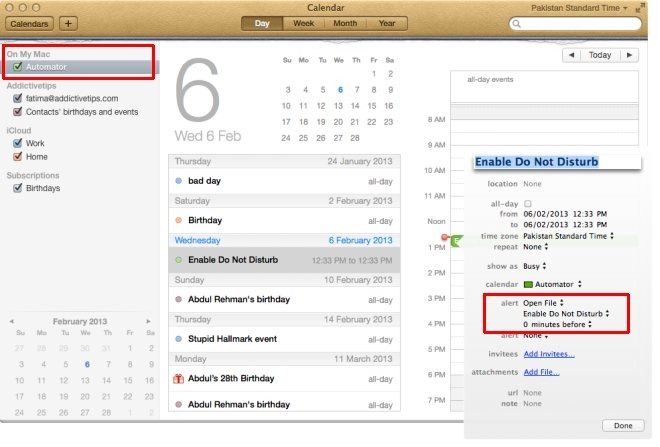
Lorsque l'événement est actif et que le script s'exécute,Notification Center se fermera et se lancera à nouveau pour appliquer les modifications. Si vous le laissez ainsi, la fonction Ne pas déranger sera activée jusqu'à minuit, lorsque Mountain Lion la désactivera automatiquement. Si vous souhaitez le désactiver et l'activer pour une période spécifique d'une journée, vous devrez créer une alarme de calendrier qui désactive Ne pas déranger. Pour créer l'alerte, suivez la même procédure que ci-dessus, mais utilisez plutôt le script suivant:
do shell script "defaults write ~/Library/Preferences/ByHost/com.apple.notificationcenterui.*.plist doNotDisturb -boolean false" try do shell script "defaults delete ~/Library/Preferences/ByHost/com.apple.notificationcenterui.*.plist doNotDisturbDate" end try do shell script "killall NotificationCenter"
Cette alarme de calendrier - comme la précédente -créera un événement dans le calendrier Automator. Il vous suffit de le définir à chaque fois que vous souhaitez que la fonction Ne pas déranger soit désactivée et que le Centre de notifications commence à vous envoyer des alertes.
Ces scripts fonctionnent parfaitement mais il y en a unpetite mise en garde: si vous prévoyez de ne pas déranger toute la nuit, vous devrez ajouter l'événement deux fois car Mountain Lion le désactive tous les jours à minuit. En dehors de cela, c'est un moyen simple de planifier Ne pas déranger.
[via TUAW]













commentaires